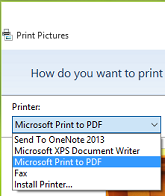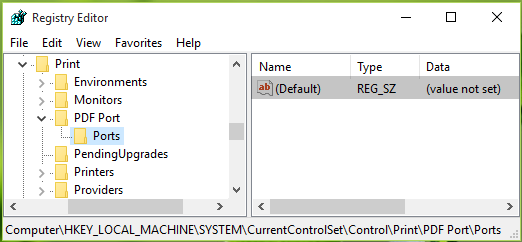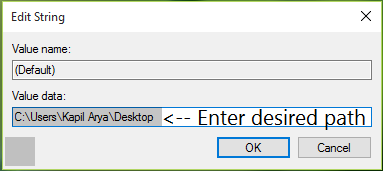Thay đổi vị trí đầu ra cho tính năng “Print to PDF” trong Windows 10
Bạn có thể kiểm tra tính năng này bằng cách vào theo đường dẫn sau :
Settings app > Devices > Printers & scanners > Printers > Microsoft Print to PDF.
Nếu bạn không thấy “Microsoft Print to PDF” trong Windows 10 thì có thể kích hoạt nó trong trang “Windows Features”
File được lưu thành định dạng PDF sẽ được lưu trữ vào thư mục Documents . Nếu bạn muốn thay đổi đường dẫn này thì phải chỉnh sửa một chút trong Registry .
Bấm tổ hợp phím Windows + R , gõ Regedit , bấm Enter . Trong cửa sổ Registry Editor bạn tìm theo đường dẫn
HKEY_LOCAL_MACHINE\\SYSTEM\\CurrentControlSet\\Control\\Print\\PDF Port\\Ports
Trong phần bên phải bạn sẽ thấy chuỗi đăng kí (Default) không có giá trị nào . Bạn bấm đúp vào (Default) và đưa vị trí bạn muốn lưu file PDF trong mục Value data , rồi bấm OK